Usuń wirusa Webdown-loader.com (Instrukcj usuwania) - Ostatnia aktualizacja, sie 2017
Instrukcja usuwania wirusa Webdown-loader.com
Czym jest Wirus Webdown-loader.com?
Wirus Webdown-loader.com przekierowuje Cię na stronę Nova.rambler.ru
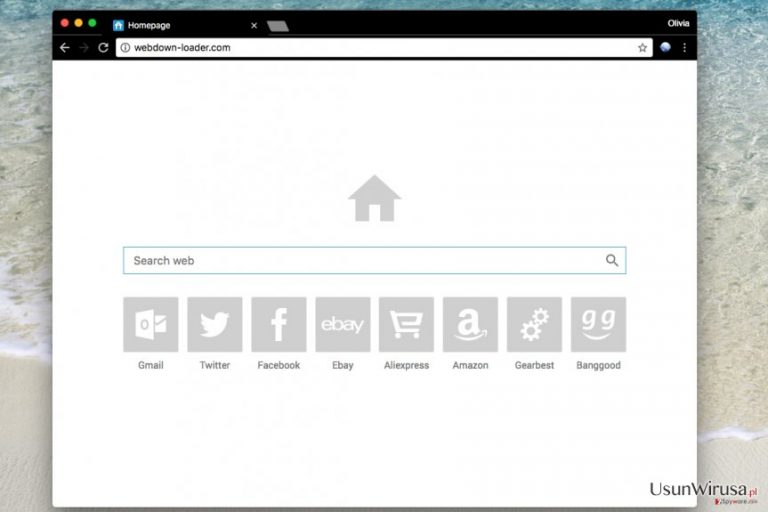
Webdown-loader.com to agresywny porywacz przeglądarki blisko spokrewniony z wirusem Nova Rambler. Po znalezieniu się w systemie, dodaje on hxxp://Webdown-loader.com/ do każdej z przeglądarek. W rezultacie, zmienia on stronę główną, stronę nowej karty oraz domyślną wyszukiwarkę.
Po rozpoczęciu korzystania z tego podejrzanego silnika wyszukiwań, wywołuje on przekierowania do wcześniej podanej domeny za każdym razem, gdy przeglądarka jest uruchamiana. Takie zachowanie jest niezwykle irytujące – przez to zalecamy wam usunąć Webdown-loaser.com bez żadnej zwłoki.
Trzeba także wspomnieć o tym, że wstępna wersja porywacza powodowała inne przekierowania, wywołując odwiedzanie przez ofiarę witryny goto.maxdealz.com. Ta strona zaś wywoływała kolejne przekierowanie na stronę feed.snowbitt.com, na końcu lądując na us.search.yahoo.com z mocno spersonalizowanymi wynikami zapewnionymi przez Safer Browser.
Polityka prywatności Webdown-loader.com mówi, że strona może katalogować wyszukiwania i zbierać informacje nie-osobiste. Oznacza to, że każde hasło wpisane do wyszukiwarki jest zbierane przez jej twórców. Powinieneś bez wątpienia być bardzo ostrożny przy wpisywaniu swojego adresu e-mail, adresu domowego bądź roku urodzenia. Jeśli chces bronić tych danych, usuń Webdown-loader.com od razu po tym, jak zobaczysz nazwę witryny przy przeglądaniu sieci.
Czy mogę zaufać wynikom sugerowanym przez tą wyszukiwarkę?
Bez wątpienia nie powinieneś ufać wynikom wyświetlanym przez Webdown-loader.com. Nie ma znaczenia to, że wyglądają na wyniki dostarczone przez Yahoo, podczas gdy są naszpikowane reklamami spółek powiązanych ze spyware. Kliknięcie takiego wyniku zaprowadzi Cię na jedną z niebezpiecznych witryn, i postawi twoje bezpieczeństwo i prywatność w stan zagrożenia. Z tego powodu zalecamy trzymać się z daleka od takich narzędzi oraz korzystanie z rzeczywistych wyszukiwarek Google czy Yahoo.
Porywacze przeglądarki takie jak Webdown-loader.com virus istnieją tylko i wyłącznie z powodów monetyzacyjnych – tworzą przekierowania do stron prowadzonyh przez osoby trzecie, które płacą za taki rodzaj promocji. Niestety, twórcy porywaczy nie przejmują się reputacją stron, do których przekierowują. Możesz się szybko znaleźć na stronie zwodniczej bądź niebezpiecznej, jeśli zdecydujesz się zobaczyć wyniki dostarczone przez to narzędzie.
Ostatnią cechą tej aplikacji jest ciche zbieranie danych związanych z użytkownikiem. Podejrzana wyszukiwarka nie posiada stron polityki prywatności ani instrukcji użycia. Nie można przez to odkryć, w jaki sposób witryna zbiera i kolekcjonuje dane użytkowników. Podczas, gdy strona może nie by w stanie zbierać identyfikowalnych informacji, na pewno kolekcjonuje informacje nieosobiste, takie jak wyszukiwane hasła, adresy IP czy historię przeglądania.
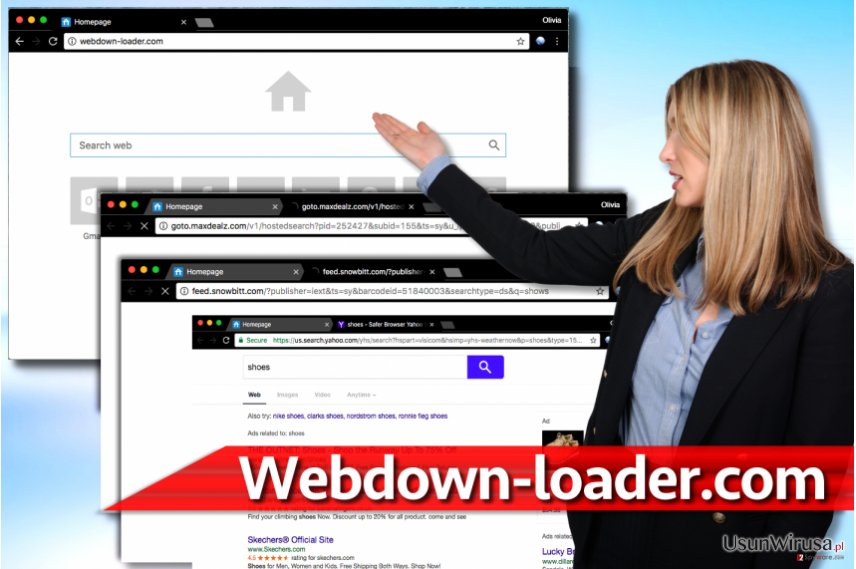
Triki dystrybucyjne stosowane przez twórców Webdown-loader.com
Spyware rozpowszechnia się poprzez software bundling – technikę, która pomogła już wielu adware'om, porywaczom przeglądarki i innym potencjalnie niechcianym programom takim jak Webdown-loader.com dostać się do systemów bez zostania zauważonym przez użytkowników komputerów. Większość z nich nie wie, czym jest software bundling – z tego powodu regularnie instalują niechciane oprogramowanie,
Programy potencjalnie niechciane ukrywają się w instalatorach mających w teorii zainstalować oprogramowanie potrzebne przez użytkownika. Spreparowany instalator zwykle sugeruje instalację kilku dodatkowych aplikacji (dodatków do przeglądarek, pomocy, ciekawej zawartości). Powinieneś zawsze odznaczać te opcje w ustawieniach. Upewnij się, że wykonujesz instalację Zaawansowaną/Użytkownika zamiast Standardowej/Domyślnej.
Łatwy sposób na usunięcie Webdown-loader.com
Nie ma sensu trzymać tak niepotrzebny program w systemie, przez co zalecamy usunięcie wirusa Webdown-loader.com od razu po pojawieniu się tegoż w Chrome czy też innej przeglądarce. Są dwa sposoby, w jakie można tego dokonać – możesz użyć do tego celu program anty-malware bądź zastosować się do znalezionych poradników. Do rozwiązania automatycznego warto zaufać takiemu programowi, jak FortectIntego i usunąć spyware w ciągu paru minut. Z drugiej strony, zawsze możesz poświęcić czas na zapoznanie się z naszymi poradnikami, a następnie usunąć pasożyta ręcznie.
Możesz usunąć szkody spowodowane przez wirusa za pomocą FortectIntego. SpyHunter 5Combo Cleaner i Malwarebytes są zalecane do wykrywania potencjalnie niechcianych programów i wirusów wraz ze wszystkimi związanymi z nimi plikami i wpisami do rejestru.
Instrukcja ręcznego usuwania wirusa Webdown-loader.com
Odinstaluj z systemu Windows
W celu usunięcia tego porywacza z systemu Windows, usuń wszystkie rzeczy związane z wrusem Webdown-loader.com, wliczając w to Nova Rambler, Safer Browser i podobne potencjalnie niechciane programy.
Aby usunąć Wirus Webdown-loader.com z komputerów z systemem Windows 10/8, wykonaj te kroki:
- Wpisz Panel sterowania w pole wyszukiwania Windows i wciśnij Enter lub kliknij na wynik wyszukiwania.
- W sekcji Programy wybierz Odinstaluj program.

- Znajdź na liście wpisy powiązane z Wirus Webdown-loader.com (lub dowolny inny niedawno zainstalowany podejrzany program).
- Kliknij prawym przyciskiem myszy na aplikację i wybierz Odinstaluj.
- Jeśli pojawi się Kontrola konta użytkownika, kliknij Tak.
- Poczekaj na ukończenie procesu dezinstalacji i kliknij OK.

Jeśli jesteś użytkownikiem Windows 7/XP, postępuj zgodnie z następującymi instrukcjami:
- Kliknij Start > Panel sterowania zlokalizowany w prawym oknie (jeśli jesteś użytkownikiem Windows XP, kliknij na Dodaj/Usuń programy).
- W Panelu sterowania wybierz Programy > Odinstaluj program.

- Wybierz niechcianą aplikację klikając na nią raz.
- Kliknij Odinstaluj/Zmień na górze.
- W oknie potwierdzenia wybierz Tak.
- Kliknij OK kiedy proces usuwania zostanie zakończony.
Usuń Webdown-loader.com z systemu Mac OS X
-
Jeżeli korzystasz z OS X, kliknij przycisk Go na samej górze strony i wybierz Applications.

-
Poczekaj aż zobaczusz folder Applications i poszukaj w nimWebdown-loader.com czy też innych podejrzanych pogramów, króre mogą się w nim znajdować. Teraz kliknij prawym przyciskiem myszy na każdym z tych wyników i wybierz Move to Trash.

Zresetuj MS Edge/Chromium Edge
Usuń niechciane rozszerzenia z MS Edge:
- Wybierz Menu (trzy poziome kropki w prawym górnym rogu okna przeglądarki i wybierz Rozszerzenia.
- Wybierz z listy rozszerzenie i kliknij na ikonę koła zębatego.
- Kliknij Odinstaluj na dole.

Wyczyść pliki cookie i inne dane przeglądania:
- Kliknij na Menu (trzy poziome kropki w prawym górnym rogu okna przeglądarki) i wybierz Prywatność i bezpieczeństwo.
- Pod Wyczyść dane przeglądania wybierz Wybierz elementy do wyczyszczenia.
- Zaznacz wszystko (oprócz haseł, chociaż możesz chcieć uwzględnić licencje na multimedia w stosownych przypadkach) i kliknij Wyczyść.

Przywróć ustawienia nowej karty i strony głównej:
- Kliknij na ikonę menu i wybierz Ustawienia.
- Następnie znajdź sekcję Uruchamianie.
- Kliknij Wyłącz, jeśli znalazłeś jakąkolwiek podejrzaną domenę.
Zresetuj MS Edge, jeśli powyższe kroki nie zadziałały:
- Wciśnij Ctrl + Shift + Esc, żeby otworzyć Menedżera zadań.
- Kliknij na strzałkę Więcej szczegółów u dołu okna.
- Wybierz kartę Szczegóły.
- Teraz przewiń w dół i zlokalizuj wszystkie wpisy zawierające Microsoft Edge w nazwie. Kliknij na każdy z nich prawym przyciskiem myszy i wybierz Zakończ zadanie, by zatrzymać działanie MS Edge.

Jeżeli to rozwiązanie ci nie pomogło, możesz musieć skorzystać z zaawansowanej metody resetowania Edge. Pamiętaj, że zanim przejdziesz dalej, musisz wykonać kopię zapasową swoich danych.
- Znajdź na swoim komputerze następujący folder: C:\\Users\\%username%\\AppData\\Local\\Packages\\Microsoft.MicrosoftEdge_8wekyb3d8bbwe.
- Wciśnij Ctrl + A na klawiaturze, by zaznaczyć wszystkie foldery.
- Kliknij na nie prawym przyciskiem myszy i wybierz Usuń.

- Teraz kliknij prawym przyciskiem myszy na przycisk Start i wybierz Windows PowerShell (Administrator).
- Kiedy otworzy się nowe okno, skopiuj i wklej następujące polecenie, a następnie wciśnij Enter:
Get-AppXPackage -AllUsers -Name Microsoft.MicrosoftEdge | Foreach {Add-AppxPackage -DisableDevelopmentMode -Register “$($_.InstallLocation)\\AppXManifest.xml” -Verbose

Instrukcje dla Edge opartej na Chromium
Usuń rozszerzenia z MS Edge (Chromium):
- Otwórz Edge i kliknij Ustawienia > Rozszerzenia.
- Usuń niechciane rozszerzenia klikając Usuń.

Wyczyść pamięć podręczną i dane witryn:
- Kliknij na Menu i idź do Ustawień.
- Wybierz Prywatność i usługi.
- Pod Wyczyść dane przeglądania wybierz Wybierz elementy do wyczyszczenia.
- Pod Zakres czasu wybierz Wszystko.
- Wybierz Wyczyść teraz.

Zresetuj MS Edge opartą na Chromium:
- Kliknij na Menu i wybierz Ustawienia.
- Z lewej strony wybierz Zresetuj ustawienia.
- Wybierz Przywróć ustawienia do wartości domyślnych.
- Potwierdź za pomocą Resetuj.

Zresetuj Mozillę Firefox
By naprawić Firefoksa, pozbądź się podejrzanych komponentów, które mogą być związane z tym wirusem. Poradnik ten wyjaśni, jak dostać się na listę dodatków Firefoksa i jak usunąć te, których nie chce się w swojej przeglądarce.
Usuń niebezpieczne rozszerzenia:
- Otwórz przeglądarkę Mozilla Firefox i kliknij na Menu (trzy poziome linie w prawym górnym rogu okna).
- Wybierz Dodatki.
- W tym miejscu wybierz wtyczki, które są powiązane z Wirus Webdown-loader.com i kliknij Usuń.

Zresetuj stronę główną:
- Kliknij na trzy poziome linie w prawym górnym rogu, by otworzyć menu.
- Wybierz Opcje.
- W opcjach Strona startowa wpisz preferowaną przez siebie stronę, która otworzy się za każdym razem, gdy na nowo otworzysz Mozillę Firefox.
Wyczyść pliki cookie i dane stron:
- Kliknij Menu i wybierz Opcje.
- Przejdź do sekcji Prywatność i bezpieczeństwo.
- Przewiń w dół, by znaleźć Ciasteczka i dane stron.
- Kliknij na Wyczyść dane…
- Wybierz Ciasteczka i dane stron oraz Zapisane treści stron i wciśnij Wyczyść.

Zresetuj Mozillę Firefox
Jeżeli nie usunięto Wirus Webdown-loader.com po wykonaniu powyższych instrukcji, zresetuj Mozillę Firefox:
- Otwórz przeglądarkę Mozilla Firefox i kliknij Menu.
- Przejdź do Pomoc i wybierz Informacje dla pomocy technicznej.

- W sekcji Dostrój program Firefox, kliknij na Odśwież Firefox…
- Kiedy pojawi się wyskakujące okienko, potwierdź działanie wciskając Odśwież Firefox – powinno to zakończyć usuwanie Wirus Webdown-loader.com.

Zresetuj Google Chrome
W celu usunięcia wirusa Webdown-loader.com z Chrome, skasuj wszelkie podejrzane rozszerzenia korzystając z poniższego poradnika. Możesz natknąć się na rozszerzenia nazwane Webdownloader, Nova Rambler, Safer Browser, itp. Usuń je tak szybko, jak to tylko możliwe
Usuń złośliwe rozszerzenia z Google Chrome:
- Otwórz Google Chrome, kliknij na Menu (trzy pionowe kropki w prawym górnym rogu) i wybierz Więcej narzędzi > Rozszerzenia.
- W nowo otwartym oknie zobaczysz zainstalowane rozszerzenia. Odinstaluj wszystkie podejrzane wtyczki klikając Usuń.

Wyczyść pamięć podręczną i dane witryn w Chrome:
- Kliknij na Menu i wybierz Ustawienia.
- W sekcji Prywatność i bezpieczeństwo wybierz Wyczyść dane przeglądania.
- Wybierz Historia przeglądania, Pliki cookie i inne dane witryn oraz Obrazy i pliki zapisane w pamięci podręcznej.
- Kliknij Wyczyść dane.

Zmień swoją stronę główną:
- Kliknij menu i wybierz Ustawienia.
- Poszukaj podejrzanych stron w sekcji Po uruchomieniu.
- Kliknij Otwórz konkretną stronę lub zestaw stron i kliknij na trzy kropki, by znaleźć opcję Usuń.
Zresetuj Google Chrome:
Jeśli poprzednie metody ci nie pomogły, to zresetuj Google Chrome, by wyeliminować wszystkie komponenty:
- Kliknij Menu i wybierz Ustawienia.
- Przewiń sekcję Ustawienia i kliknij Zaawansowane.
- Przewiń w dół i zlokalizuj sekcję Resetowanie komputera i czyszczenie danych.
- Teraz kliknij Przywróć ustawienia do wartości domyślnych.
- Potwierdź za pomocą Resetuj ustawienia, by ukończyć usuwanie.

Zresetuj Safari
Usuń niechciane rozszerzenia z Safari:
- Kliknij Safari > Preferencje…
- W nowym oknie wybierz Rozszerzenia.
- Wybierz niechciane rozszerzenie powiązane z Wirus Webdown-loader.com i wybierz Odinstaluj.

Wyczyść pliki cookie i inne dane witryn w Safari:
- Kliknij Safari > Wymaż historię…
- Z rozwijanego menu pod Wymaż, wybierz cała historia.
- Potwierdź za pomocą Wymaż historię.

Zresetuj Safari, jeśli powyższe kroki nie pomogły:
- Kliknij Safari > Preferencje…
- Przejdź do karty Zaawansowane.
- Zaznacz Pokazuj menu Programowanie na pasku menu.
- Kliknij Programowanie na pasku menu i wybierz Wyczyść pamięć podręczną.

Po odnstalowaniu tego potencjalnie niechcianego programy i naprawieniu swoich przeglądarek polecamy ci przeskanowanie swojego komputera sprawdzonym oprogramowaniem antywirusowym. Z pewnoscia pomoże ci to pozbyć się Webdown-loader.com i jego wpisów w rejestrze, program dodatkowo będzie w stanie rozpoznać powiązane pasożyty i inne infekcje malware na twoim kompterze. Aby tak się stało polecamy skorzystanie z wysoko ocenianego przez nas programu zdolnego do usuwania oprogramowania malware: FortectIntego, SpyHunter 5Combo Cleaner lub Malwarebytes.
Polecane dla ciebie:
Nie pozwól, by rząd cię szpiegował
Rząd ma wiele problemów w związku ze śledzeniem danych użytkowników i szpiegowaniem obywateli, więc powinieneś mieć to na uwadze i dowiedzieć się więcej na temat podejrzanych praktyk gromadzenia informacji. Uniknij niechcianego śledzenia lub szpiegowania cię przez rząd, stając się całkowicie anonimowym w Internecie.
Możesz wybrać różne lokalizacje, gdy jesteś online i uzyskać dostęp do dowolnych materiałów bez szczególnych ograniczeń dotyczących treści. Korzystając z Private Internet Access VPN, możesz z łatwością cieszyć się połączeniem internetowym bez żadnego ryzyka bycia zhakowanym.
Kontroluj informacje, do których dostęp może uzyskać rząd i dowolna inna niepożądana strona i surfuj po Internecie unikając bycia szpiegowanym. Nawet jeśli nie bierzesz udziału w nielegalnych działaniach lub gdy ufasz swojej selekcji usług i platform, zachowaj podejrzliwość dla swojego własnego bezpieczeństwa i podejmij środki ostrożności, korzystając z usługi VPN.
Kopie zapasowe plików do późniejszego wykorzystania w przypadku ataku malware
Problemy z oprogramowaniem spowodowane przez malware lub bezpośrednia utrata danych w wyniku ich zaszyfrowania może prowadzić do problemów z twoim urządzeniem lub do jego trwałego uszkodzenia. Kiedy posiadasz odpowiednie, aktualne kopie zapasowe, możesz z łatwością odzyskać dane po takim incydencie i wrócić do pracy.
Bardzo ważne jest, aby aktualizować kopie zapasowe po wszelkich zmianach na urządzeniu, byś mógł powrócić do tego nad czym aktualnie pracowałeś, gdy malware wprowadziło jakieś zmiany lub gdy problemy z urządzeniem spowodowały uszkodzenie danych lub wpłynęły negatywnie na wydajność.
Posiadając poprzednią wersję każdego ważnego dokumentu lub projektu, możesz oszczędzić sobie frustracji i załamania. Jest to przydatne, gdy niespodziewanie pojawi się malware. W celu przywrócenia systemu, skorzystaj z Data Recovery Pro.


